iPhone에서 PIP(Picture-in-Picture) 줌 회의를 수행하는 방법
- PHPz앞으로
- 2023-04-15 23:43:012369검색
iPhone에서 Zoom을 Picture-in-Picture 모드로 설정하는 방법
iPhone이 최신 버전의 iOS를 사용하고 있는지, Zoom 앱이 사용 가능한 최신 버전으로 업데이트되었는지 확인하세요. 나머지는 쉽습니다.
- 비디오를 iPhone의 홈 화면으로 사용하여 평소처럼 Zoom 회의에 참여하세요(예: 채팅 없음, 참가자 목록 없음 등)
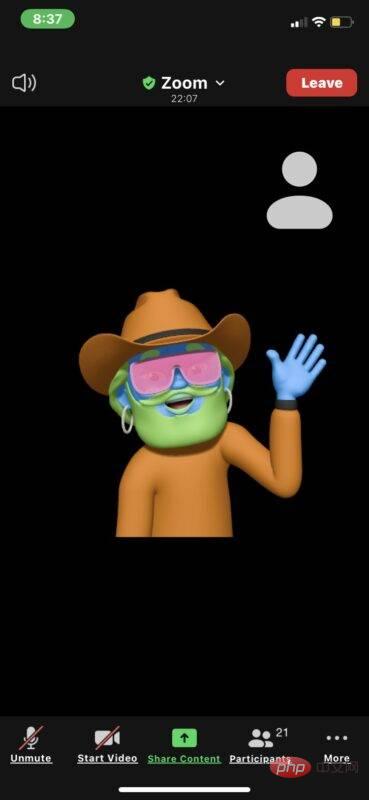
- 평소처럼 iPhone 하단에서 위로 스와이프하면 홈 화면으로 돌아갑니다.
- Zoom Meeting 비디오 창은 PIP 비디오로 자동으로 최소화되어야 합니다.
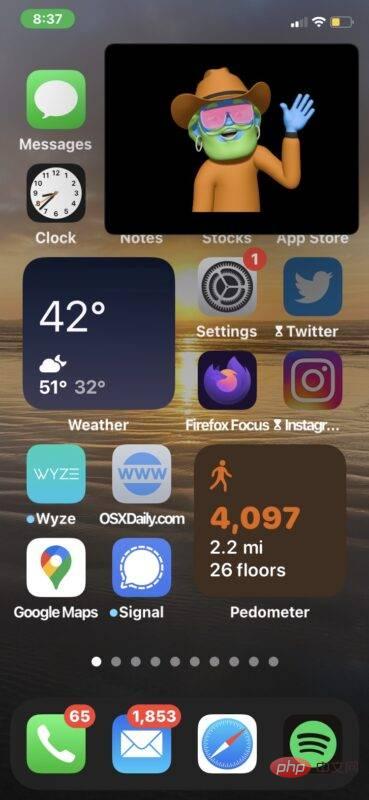
다른 사진과 마찬가지로- 사진 내 창에서는 화면 주위로 이동할 수 있습니다. Zoom Meeting PiP 창이 화면에 남아 있기 때문에 다른 응용 프로그램을 사용하는 것뿐만 아니라 썸네일 크기도 늘리거나 줄일 수 있습니다.
발표 중이거나 말하고 있지 않은 경우, 타이핑 소리나 다른 소리가 통화에 들어가지 않도록 회의를 종료하기 전에 iPhone에서 Zoom을 음소거할 수 있습니다. 주의가 산만해지는 일을 하고 있다면 적어도 바쁜 동안에는 카메라를 끄는 것을 잊지 마세요.
PIP 모드 창을 클릭하면 Zoom 회의를 다시 열고 Zoom 앱으로 돌아갈 수 있습니다.
이것은 iPhone의 다른 앱에서 PIP(Picture-in-Picture) 비디오를 사용하는 것과 동일하므로 이미 익숙하다면 이 기능도 제2의 천성일 것입니다.
위 내용은 iPhone에서 PIP(Picture-in-Picture) 줌 회의를 수행하는 방법의 상세 내용입니다. 자세한 내용은 PHP 중국어 웹사이트의 기타 관련 기사를 참조하세요!
성명:
이 기사는 yundongfang.com에서 복제됩니다. 침해가 있는 경우 admin@php.cn으로 문의하시기 바랍니다. 삭제

